 |
このガイドでは、Moodleアプリケーションを仮想サーバーにインストールします。同じ作業を毎回行わないために、Debian 12上のWebスタックのアセンブリを使用します。このアセンブリは、phpやmariadbを必要とするWebアプリケーションを迅速に展開するために特別に設計されています。最新バージョンを公式サイトからダウンロードし、ブラウザ経由でインストールします。必要なサービスはすべてインストールされ、設定されています。また、事前にMoodleがインストールされたVPSサーバーを注文することも可能です。この場合、管理用のログインIDとパスワードを指定するだけです。 |  |
| 1. 最新バージョンのMoodleをダウンロード |
|
apt update && sudo apt upgrade
wget https://download.moodle.org/download.php/stable402/moodle-latest-402.zip
mkdir -p /var/www/moodledata
unzip moodle-latest-402.zip -d /var/www/
mv /var/www/moodle/ /var/www/domain.tld
apt install php8.2-intl php8.2-soap
2. データベースを作成し、設定に記述
mariadb -u root
create database moodle;
grant all privileges on moodle.* to user@localhost identified by 'your-password';
flush privileges;
exit;
3. Webサービスの設定
権限を割り当て、ドメイン用の設定ファイルを作成します:
chown www-data:www-data /var/www/domain.tld/ -R
mv /etc/nginx/conf.d/default.conf /etc/nginx/conf.d/domain.tld.conf
設定ファイル:
/etc/nginx/conf.d/domain.tld.conf
server {
listen 80;
listen [::]:80;
server_name _;
root /var/www/domain.tld;
index index.php index.html index.htm index.nginx-debian.html;
location / {
try_files $uri $uri/ /index.php;
}
location ~ \.php$ {
fastcgi_pass unix:/run/php/php8.2-fpm.sock;
fastcgi_param SCRIPT_FILENAME $document_root$fastcgi_script_name;
include fastcgi_params;
include snippets/fastcgi-php.conf;
}
location /phpmyadmin {
auth_basic "Admin Login";
auth_basic_user_file /etc/nginx/pma_access;
}
# 長期間のブラウザキャッシュが、再訪時のページ読み込みを高速化できます
location ~* \.(jpg|jpeg|gif|png|webp|svg|woff|woff2|ttf|css|js|ico|xml)$ {
access_log off;
log_not_found off;
expires 360d;
}
# 隠しファイルへのアクセスを無効にする
location ~ /\.ht {
access_log off;
log_not_found off;
deny all;
}
}
サービスを再起動します:
service nginx restart
/etc/init.d/php8.2-fpm restart
FTPユーザーのホームディレクトリを変更します:
/etc/passwd
ftpuser:x:1000:1000:,,,:/var/www/domain.tld:/bin/bash
phpMyAdminのパスを設定用に変更します:
ln -s /usr/share/phpmyadmin /var/www/domain.tld/
domain.tldを、DNSエディターで設定したIPアドレスに置き換えてください。このようにして、いくつかのサイトを同様に追加できます。設定された http://domain.tld/ ドメインをブラウザで開き、インストールを完了します。管理者ユーザー名とパスワードを入力するよう求められます。これでインストールは完了です。サイトを移行する場合は、既存のファイルを配置し、データベースをインポートできます。
4. インストールを完了するには、ユーザー名とパスワードを指定し、以下のリンクを参照してください:
http:///ページを更新し、アプリケーションをテストします。
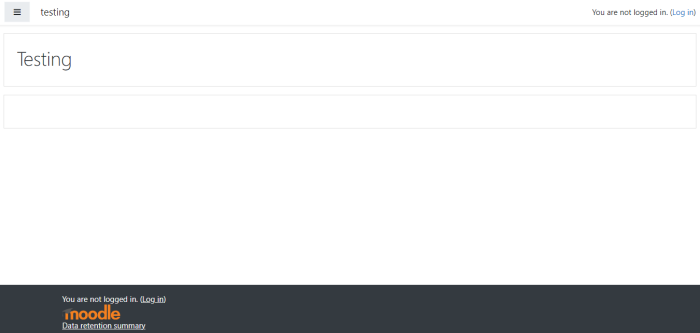
管理者セクションへのアクセスは、http://server-ip/moodle/admin/ によって行います
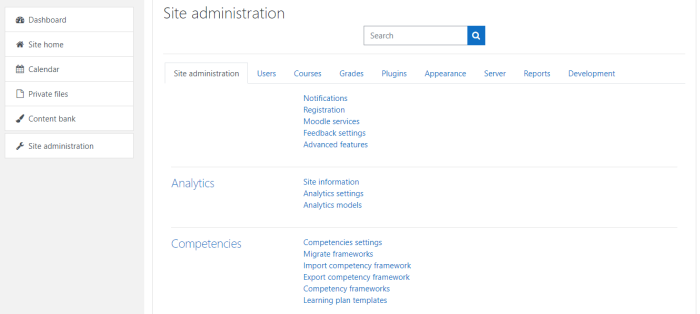
Moodleのインストールが完了しました。
No Comments Yet

